如何修复 Firefox 浏览器中的打印问题
来源:云东方
时间:2023-04-29 08:03:32 205浏览 收藏
哈喽!大家好,很高兴又见面了,我是golang学习网的一名作者,今天由我给大家带来一篇《如何修复 Firefox 浏览器中的打印问题》,本文主要会讲到等等知识点,希望大家一起学习进步,也欢迎大家关注、点赞、收藏、转发! 下面就一起来看看吧!
许多 Mozilla 用户报告在从浏览器打印页面时遇到问题。这是最常见的问题之一,修复也非常简单。
如果您在 Mozilla 中打印页面时遇到问题,请不要急于得出问题出在 Firefox 的结论。打开其他浏览器并尝试打印,如果无法打印,则可能是网站或打印机的问题。
如果您发现该页面在其他浏览器中打印良好,但在 Firefox 中却没有,请尝试以下方法来解决此问题。
修复 1:确保页面设置正确
1. 打开您要打印的网页。
2. 同时按住Ctrl+P键。
3. 在显示的打印窗口中,选择适当的目标打印机名称。
4.根据页面选择正确的方向。
5. 选择纸张尺寸 A4。
6. 将比例设置为适合页面宽度。
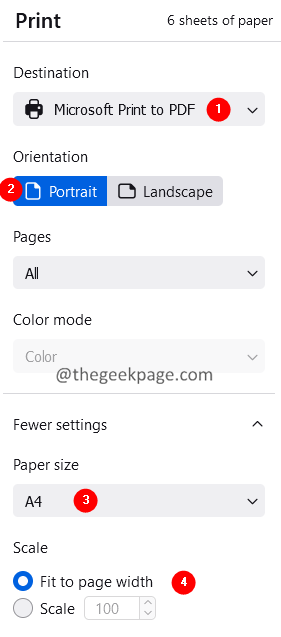
7. 从边距下拉列表中,选择自定义(英寸)。
8. 将边距设置为0.5,如下所示。
9. 单击打印按钮。
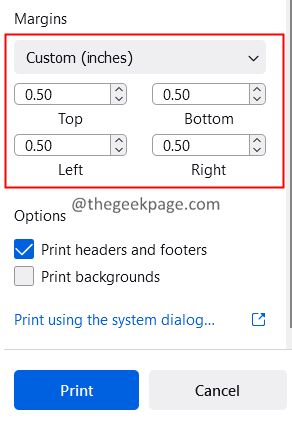
检查这是否解决了问题,如果没有,请尝试列出的下一个修复程序。
修复 2:更改字体
如果打印机很旧,它们将无法识别 Times New Roman 字体。将其更改为Trebuchet MS 可能会起作用。
1. 打开火狐浏览器。
2. 在搜索栏中,键入以下位置,然后按 Enter。
关于:偏好
3. 向下滚动以找到字体和颜色部分。
4. 从默认字体下拉列表中,选择Trebuchet MS并按 Enter。
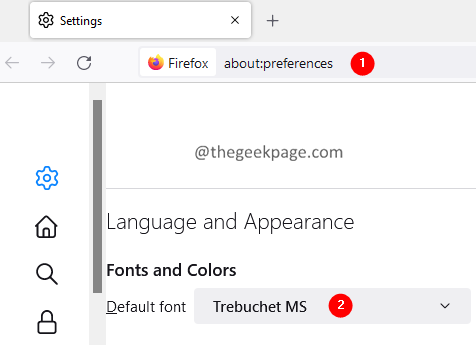
5. 关闭并重新打开浏览器。
修复 3:重置打印机设置
1. 打开火狐浏览器。
2. 在搜索栏中,键入以下位置,然后按 Enter。
关于:支持
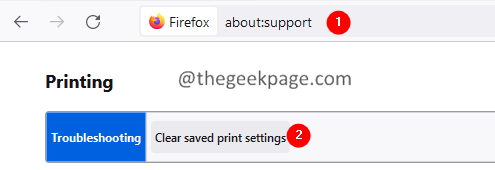
3. 在起始页上,向下滚动并找到打印 部分。
4. 单击清除保存的打印设置。
以上就是《如何修复 Firefox 浏览器中的打印问题》的详细内容,更多关于火狐浏览器的资料请关注golang学习网公众号!
-
501 收藏
-
501 收藏
-
501 收藏
-
501 收藏
-
501 收藏
-
190 收藏
-
129 收藏
-
286 收藏
-
438 收藏
-
287 收藏
-
409 收藏
-
111 收藏
-
130 收藏
-
364 收藏
-
294 收藏
-
238 收藏
-
329 收藏
-

- 前端进阶之JavaScript设计模式
- 设计模式是开发人员在软件开发过程中面临一般问题时的解决方案,代表了最佳的实践。本课程的主打内容包括JS常见设计模式以及具体应用场景,打造一站式知识长龙服务,适合有JS基础的同学学习。
- 立即学习 543次学习
-

- GO语言核心编程课程
- 本课程采用真实案例,全面具体可落地,从理论到实践,一步一步将GO核心编程技术、编程思想、底层实现融会贯通,使学习者贴近时代脉搏,做IT互联网时代的弄潮儿。
- 立即学习 516次学习
-

- 简单聊聊mysql8与网络通信
- 如有问题加微信:Le-studyg;在课程中,我们将首先介绍MySQL8的新特性,包括性能优化、安全增强、新数据类型等,帮助学生快速熟悉MySQL8的最新功能。接着,我们将深入解析MySQL的网络通信机制,包括协议、连接管理、数据传输等,让
- 立即学习 500次学习
-

- JavaScript正则表达式基础与实战
- 在任何一门编程语言中,正则表达式,都是一项重要的知识,它提供了高效的字符串匹配与捕获机制,可以极大的简化程序设计。
- 立即学习 487次学习
-

- 从零制作响应式网站—Grid布局
- 本系列教程将展示从零制作一个假想的网络科技公司官网,分为导航,轮播,关于我们,成功案例,服务流程,团队介绍,数据部分,公司动态,底部信息等内容区块。网站整体采用CSSGrid布局,支持响应式,有流畅过渡和展现动画。
- 立即学习 485次学习
